Avec format d'image ou de vidéo , un autre type de fichier qui ne cesse de croître en termes d'utilisation est le PDF. Ces fichiers bureautiques peuvent être utilisés dans toutes sortes d'environnements, aussi bien professionnels que domestiques, il faut donc savoir les manipuler.
Au début, ils peuvent être considérés comme fichiers texte comparables à Word DOCX, mais ils ont des différences significatives. Parmi eux, dans un premier temps, nous pouvons signaler que leur édition et leur modification n'est pas si simple. D'où justement qu'on les retrouve à de nombreuses reprises en travaillant avec des documents officiels, par exemple. De plus, de nombreuses entreprises utilisent ce type de fichiers pour partager des factures et des devis qui ne doivent pas être modifiés.

Gardez à l'esprit que le Format PDF a été créé à l'origine par le géant du logiciel Adobe. Mais pour le moment, vous pouvez l'utiliser librement et ouvertement à n'importe quelle entreprise ou utilisateur. Précisément et en raison de son utilisation généralisée, de nombreux développeurs de logiciels ont concentré leurs projets ou une partie de ceux-ci sur l'utilisation de ces éléments. Un exemple clair de tout cela se trouve dans les navigateurs Internet. Et c'est qu'à l'heure actuelle, la plupart de ces programmes que l'on trouve dans presque tous les appareils, sont capables d'ouvrir directement un PDF.
Si nous nous concentrons sur le navigateur Internet le plus utilisé au monde tel que Google Chrome , il s'agit d'une fonction intégrée de longue date. De cette façon, chaque fois que nous rencontrons un fichier avec ces caractéristiques sur le réseau dans Chrome, le programme l'ouvre automatiquement.
Désactiver la visionneuse de fichiers PDF dans Chrome
Cependant, cette fonction ne sera pas toujours la plus intéressante à réaliser dans ce type d'applications. Nous vous disons tout cela car dans de nombreuses situations, nous devrons télécharger et enregistrer ces fichiers, au lieu de les visualiser dans le navigateur . Par conséquent, dans ces mêmes lignes, nous allons vous montrer le chemin pour y parvenir que nous vous disons. Plus précisément, nous voulons dire que ces PDF ne s'ouvrent plus d'eux-mêmes dans le puissant navigateur Google, mais qu'ils nous donnent automatiquement la possibilité de les enregistrer à l'emplacement souhaité sur le disque.
Pour cela, nous devrons faire quelques changements dans le configuration du programme lui-même , comme nous allons le voir maintenant. Pour y parvenir, la première chose que nous faisons est d'ouvrir le navigateur de manière conventionnelle et d'accéder à son menu de configuration. Nous y parvenons grâce au bouton qui est représenté par trois points verticaux situés dans le coin supérieur droit. Une fois dans la fenêtre de configuration, on passe au Confidentialité et section sécurité .
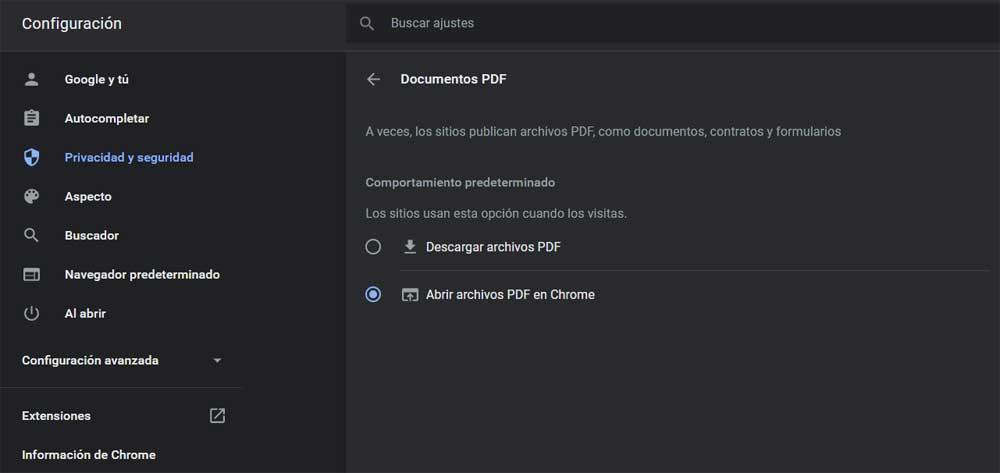
Ensuite, nous devons cliquer sur la section qui dit Paramètres du site dans le panneau de droite. Maintenant, une série d'options liées à la sécurité, à la confidentialité et à l'utilisation de l'application seront affichées. Par conséquent, ce que nous devons rechercher dans ce cas, c'est l'entrée appelée Documents PDF. Il ne nous reste plus qu'à décocher les fichiers PDF ouverts dans Chrome et vérifier la Téléchargez les fichiers PDF option. Ainsi, avec cette simple astuce, nous avons réussi à empêcher le navigateur d'ouvrir automatiquement ces formats de fichiers.